可以说 Aria2 是命令行版下载程序中的神器无疑,深受广大技术爱好者和宅男们的喜爱,配合动态域名解析实现远程下载,简直就是绝配,前面已经分享过了 DDNS-GO 的安装方法,下面就分享如何在小米万兆路由的 Docker 上安装 Aria2 下载程序和 AriaNg 可视化界面的方法。

安装方法
1、参考本站内容做好小米万兆路由部署 Docker 的前期准备,通过打开 SimpleDocker 客户端界面并登录,在“存储管理”页面创建新的存储卷,并在新建存储卷“卷详情”内将挂载点(MountPoint)地址复制保存,安装时要用到,如下图:
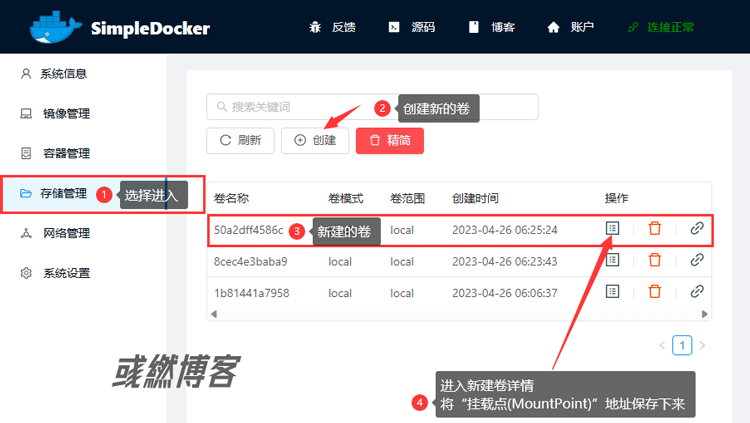
2、找到“容器管理”进去,找到“simple-docker”容器点击“终端命令”图标,运行提示“目前终端仅支持基于 Linux 平台的容器,使用前请确认是否是 Linux 平台的容器,否则可能出现各种未知的错误 ”,选择“确认”,如下图:
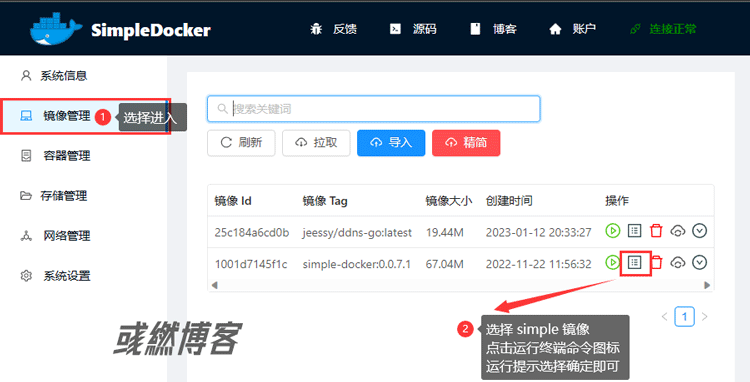
3、运行以下命令拉取安装 Aria2 Pro 容器,执行前替换 <TOKEN>、<CONFIG>、<DOWNLOADS> 的内容,命令下有详细的修改格式说明,/downloads 目录需要自己在外置设备根目录通过手动新建,目录名称也可以自定义,如下图:
# 拉取安装启动 docker run -d \ --name aria2-pro \ --restart unless-stopped \ --log-opt max-size=1m \ -e PUID=$UID \ -e PGID=$GID \ -e UMASK_SET=022 \ -e RPC_SECRET=<TOKEN> \ -e RPC_PORT=6800 \ -p 6800:6800 \ -e LISTEN_PORT=6888 \ -p 6888:6888 \ -p 6888:6888/udp \ -v <CONFIG>:/config \ -v <DOWNLOADS>:/downloads \ p3terx/aria2-pro # 修改格式说明 <TOKEN>:连接使用的密码 <CONFIG>:新建卷详情内的挂载点(MountPoint)地址 <DOWNLOADS>:/mnt/usb-f8db9428(修改为挂载点地址内的usb-xxxxx)/downloads(此处需要自己手动新建) # 项目仓库地址 https://hub.docker.com/r/p3terx/aria2-pro
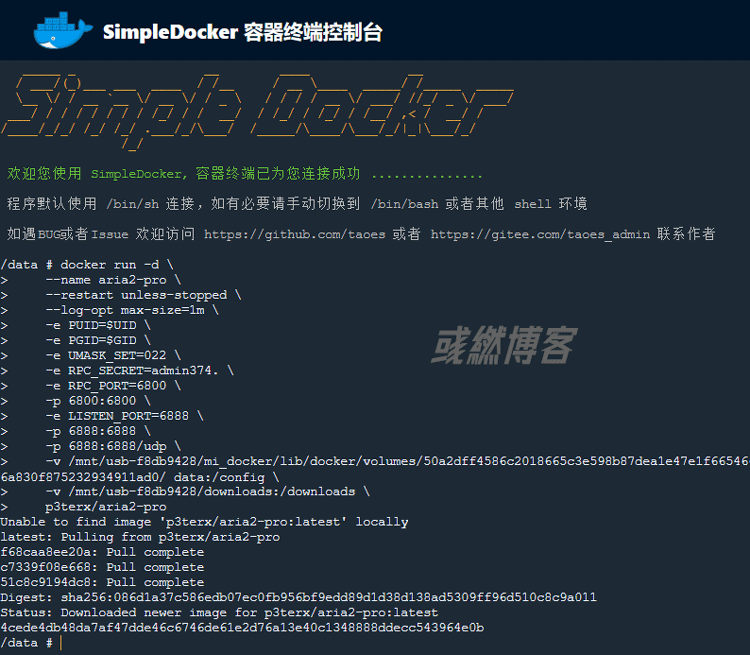
4、安装完 Aria2 下载程序,就需要个 WebUI 来方便控制,比如 AriaNg 可视化界面,此部署命令也是由 Aria2 开发人员提供,无需修改命令,可直接使用,如下图:
# 安装 AriaNg docker run -d \ --name ariang \ --log-opt max-size=1m \ --restart unless-stopped \ -p 6880:6880 \ p3terx/ariang
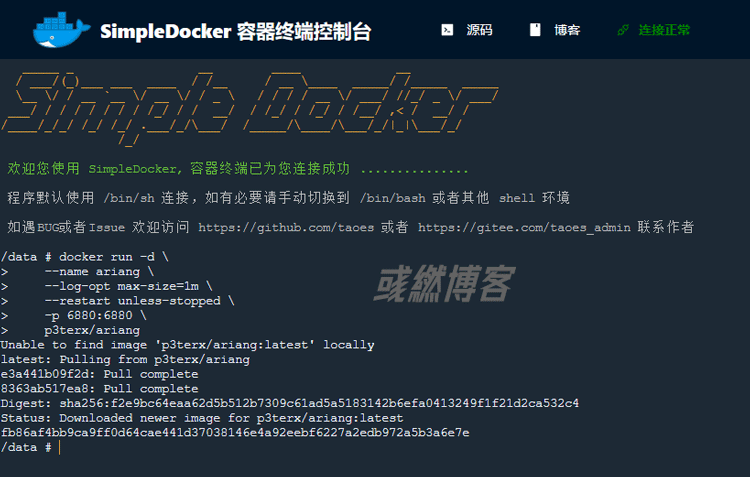
5、以上部署无误即可通过 http://192.168.31.1:6880/ 进行访问了,也可以公网访问,首次访问会提示“认证错误”,需要在 AriaNg 可视化界面选择“AriaNg 设置”>"RPC (公私地址:6800)"内填写 Aria2 修改的 <TOKEN> 密码,重新载入程序即可访问,如下图:
# 多种访问方式 http://192.168.31.1:6880/ http://公网:6880/ http://域名:6880/
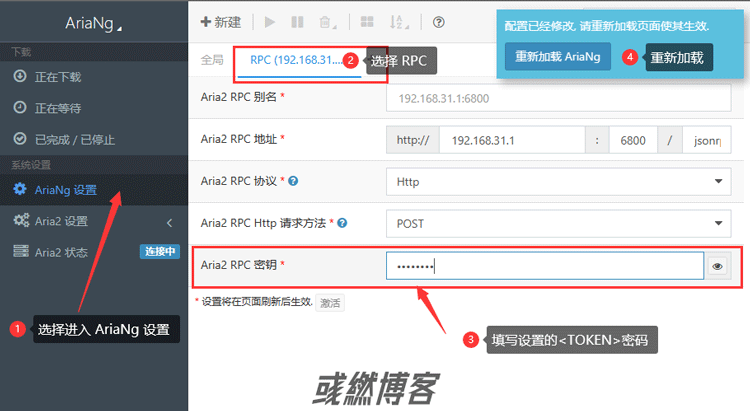
6、在 AriaNg 内“新建”下载,随便输入个下载地址进行测试下载,知道下载完成,进行查看下载文件,如下图:
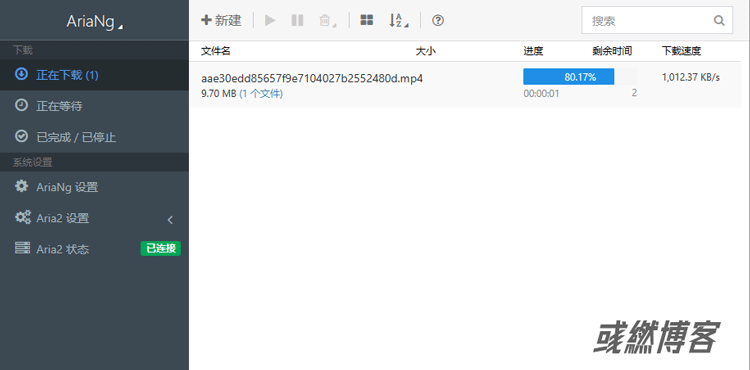
7、通过 Samba 网络共享打开外置存储设备设备文件夹,找到新建的 /downloads/ 文件夹进入就可以看到下载的文件了,如下图:
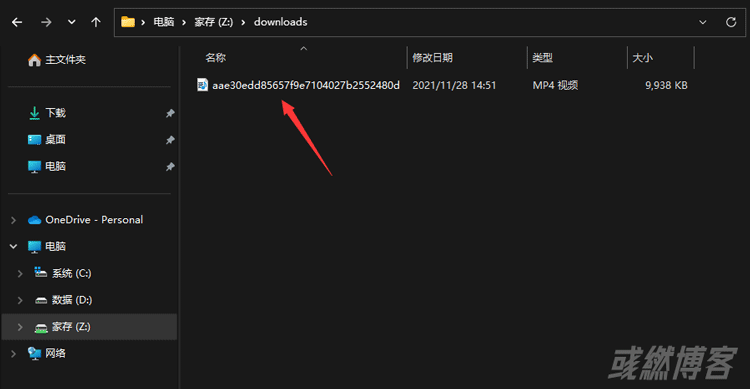
最后总结
这是小米万兆路由上完美的 Aria2 Docker 镜像,Aria2 是核心组件,AriaNg 是管理界面,两者均由 p3terx 开发,这里非常感谢作者的无私奉献,/downloads/ 文件夹需要自己新建,当然也是可以自定义名称的,只需要将 -v <DOWNLOADS>:/downloads \ 替换正确即可,本内容可配合 DDNS-GO 在公网使用。
相关文章
发表评论


评论列表